在项目打包过程中,我们经常需要添加自定义依赖的包保证软件能够在正常依赖环境下运行,那么如何添加自定义的包用于SetUp引导的环境安装呢?
首先,我们要找到VS的SDK目录。
VS2019的目录位于:C:\Program Files (x86)\Microsoft SDKs\ClickOnce Bootstrapper\Packages下,低版本的VS是在IDE的目录下,搜索关键字Bootstrapper即可。
然后,在Packages里新建自己的包目录。
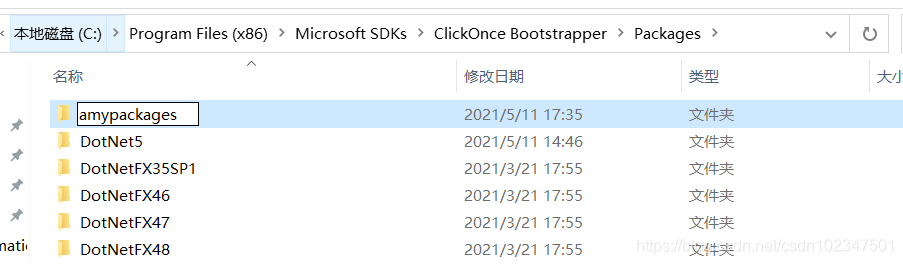
接下来,可以从别的包里拷贝以下下面几个文件:
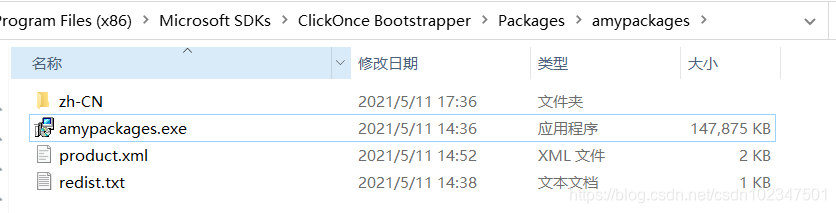
- zh-CN文件夹 代表当前语言的包配置,如果要支持多语言就创建多个语言的,可以参照其他包的目录。里面有两个文件:
- Eula.rtf 是当前包在当前语言环境下的用户协议。
- Package.xml 是当前包在当前语言环境下的安装配置。
- {xxx}.(exe,msi…) 是当前包离线安装需要的安装包,可能会有多个,具体要看product.xml配置节点的依赖的文件配置了几个。
- 安装包放在本地的话,可以直接设置离线打包,build的时候会自动将依赖包放到安装包目录里。

- 本地没有的话,要配置HomeSite的下载地址和PublicKey软件的签名公钥,用于在线安装下载,如下举例所示:


附注:当HomeSite不存在时,本地文件必须存在,否则将会抛出文件必须包含在本地错误。
- 安装包放在本地的话,可以直接设置离线打包,build的时候会自动将依赖包放到安装包目录里。
- redist.txt 表示当前包配置需要加载的目录文件,配置在其中则加载,不配置则不加载,如果不存在此文件,默认全部加载。
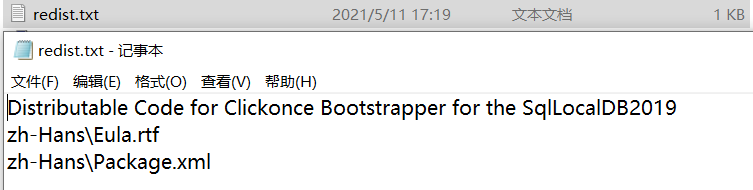
-Product.xml 主要配置有三个节点
- InstallChecks 为安装需要检查的注册表节点,如果节点位置和对应节点value匹配,则认为已安装,将会跳过安装。
- PackageFiles 为安装依赖的包,可配置在线或者离线,上文已有说明。
- Commands 为安装包的命令配置,主要包含安装配置包时需要执行添加的额外参数命令,以及返回码代表的安装状态,安装失败等判断条件配置。
- package.xml 每个国际化目录会有对应的包xml文件,主要用来配置国际化信息,指定国际化协议文件资源。
- PackageFiles 包文件
- Strings 国际化key对应具体的value信息。
- eula.rtf 为用户协议文件,安装对应语言的包时,同意用户协议显示的协议文件内容。
根据上述介绍,按照自己的实际需求配置好文件,打开VS2019,右击setup项目,如下图:
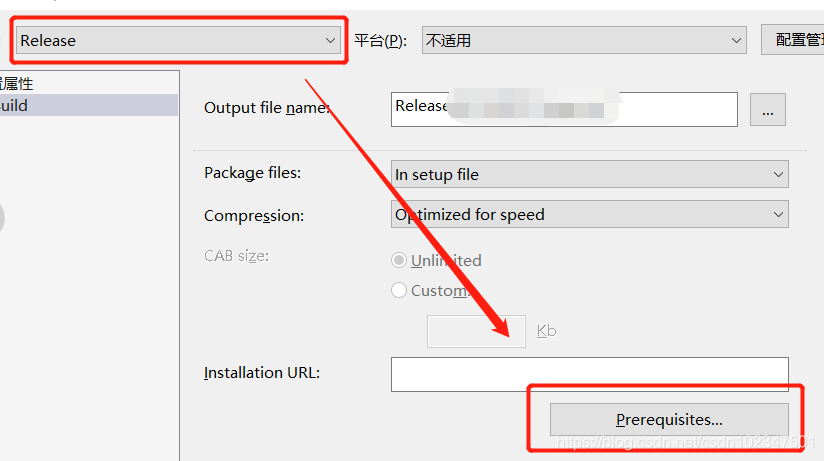
选择Prerequisites…,就可以在系统必备里看到自己添加的自定义包了。






















 1万+
1万+











 被折叠的 条评论
为什么被折叠?
被折叠的 条评论
为什么被折叠?








